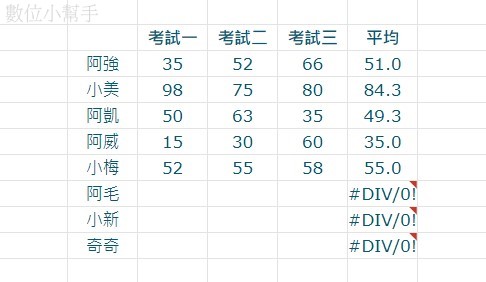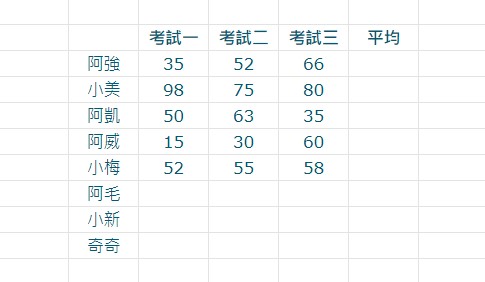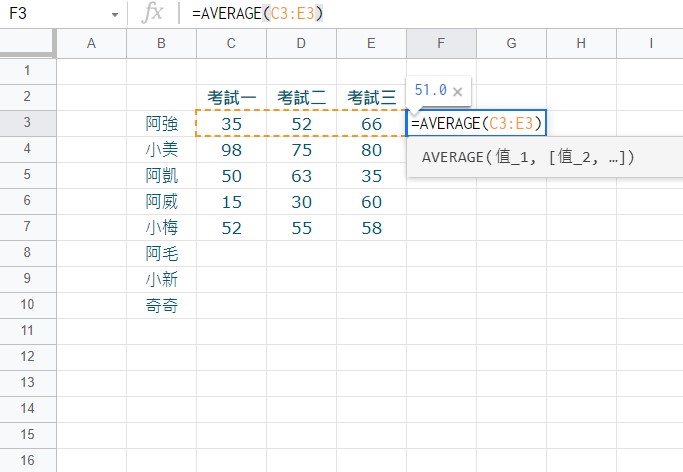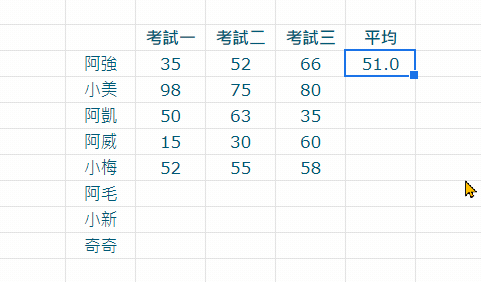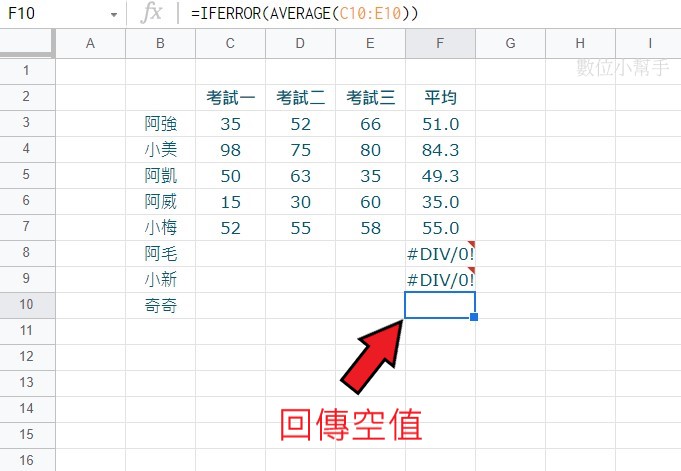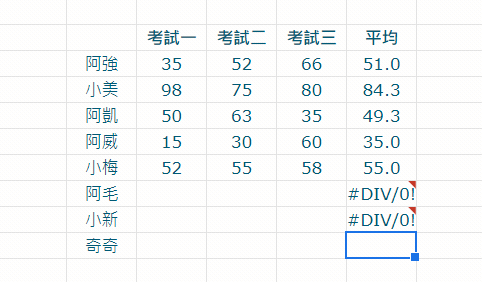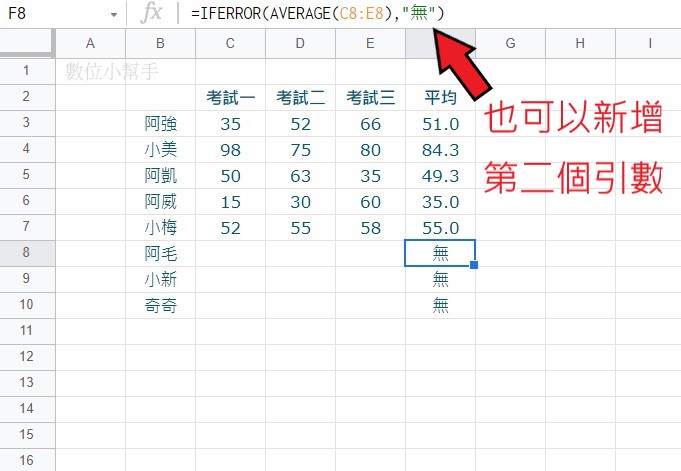當我們在使用 Google 試算表時,可能都有出現過「錯誤訊息」的經驗,雖然錯誤訊息有分成很多種,但有些錯誤可能只是因為還沒填入資料,而像這一類「可以接受的錯誤」,其實可以用 IFERROR 來隱藏掉,這能讓工作表看上去更乾淨一些。
歡迎來到《數位小幫手》網站,閱讀文章之前請先了解我們的免責聲明與使用條款及隱私權政策。
點擊追蹤數位小幫手社群平台:Threads、Instagram、Twitter…等等。
儲存格出現錯誤資訊
我們在使用 Google 試算表進行資料分析的時候,在公式列輸入的函數或公式都要非常謹慎精確,只要函式中間稍微遺漏掉什麼字母,或是儲存格範圍錯誤、缺少了什麼引數…等等,Google 試算表絕對不留情面的回應給你「錯誤的訊息」!
但這時候千萬別自亂陣腳,事出必有因,而且 Google 試算表在函式出錯的時候,會告訴你錯誤的原因是什麼類型,常見的錯誤資訊類型有以下這幾種:
- #DIV/0!
- #N/A
- #NAME?
- #VALUE!
- #ERROR!
- #REF!
- Loading…
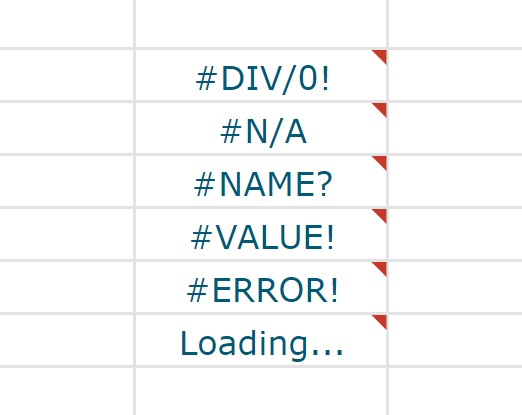
公式出錯的話,看是什麼樣的問題再去解決就好,但如果這些「錯誤訊息」是在你的預期範圍內,也就是你知道公式完成後,還是可能會出現錯誤的情況下,我們也可以不用理會它。
舉個簡單的例子:
我們要計算班上的考試平均分數,但在表格裡面有些同學的成績還沒出來,如果這時候輸入「AVERAGE 函數」來計算平均時,有些同學的欄位就會出現「錯誤的訊息」,但因為其他同學的成績都已經算出平均數了,所以這個錯誤訊息就是在預料之內。
雖然是在意料之內,但這些錯誤訊息在工作表中可能還是有些刺眼,這時候我們可以善用【IFERROR】這個函數,將錯誤的訊息隱藏起來!
IFERROR 函數介紹
IFERROR 的公式語法為:
=IFERROR(value, [value_if_error])
它的用法很簡單,總共就兩個引數而已。
「第一個引數」是要輸入「值 (Value)」,可以指定為某個儲存格或是填入一串公式,如果第一個引數沒有出現錯誤訊息的話,IFERROR 函數就會原封不動地回傳第一個引數的「值」。
「第二個引數」是當「第一個引數」的值出現錯誤時,IFERROR 函數所要另外回傳的值。(這個引數可以不填,代表另外要回傳的是空值)
換句話說,當原本的值出現錯誤時,就回傳另一個值。
接下來看一下實際的函數運用:
IFERROR 函數實際運用範例
為了方便說明,接下來的步驟就用下面這張表格當作範例吧!
這邊主要是要算出每個同學的三次考試的平均分數,而其中可以看到有三位同學的成績是還沒填寫的,不過可以先算出其他五位同學的平均成績。
一、在表格中輸入 AVERAGE 函數
我們在其中一位同學的平均成績欄位,輸入【AVERAGE】函數的公式來計算他的平均成績。
二、將公式複製到其他同學的空白欄位上
算完第一個同學的平均成績後,可利用儲存格右下角的「填充方塊」,拖曳到其他同學空白的平均成績欄位上,完成公式的自動填入。
三、出現錯誤訊息
這時候沒有輸入成績的同學,平均成績的欄位上就會出現錯誤的訊息,儲存格的右上角會出現明顯的紅色三角形圖示。把滑鼠移過去的話,就可以看到錯誤訊息的內容解釋,這邊出錯的問題就是「計算 AVERAGE 函式時的除數是零」。
因為我們還沒輸入成績,並不是公式寫錯的問題,所以其實也不用修改它,只要旁邊有輸入成績時,這個錯誤自然就會解除。
但如果你覺得這個錯誤訊息很礙眼的話,不妨使用「IFERROR 函數」把它隱藏幾來吧!
四、在公式中加入 IFERROR 函數
因為是 AVERAGE 公式的結果錯誤,所以可以把 AVERAGE 的整個公式放進 IFERROR「第一個引數」的位置裡。
也就是用 IFERROR 來包住 AVERAGE 公式的概念,而第二個引數可以不填沒關係,總之公式後來會變成這樣:
=IFERROR(AVERAGE(C10:E10))
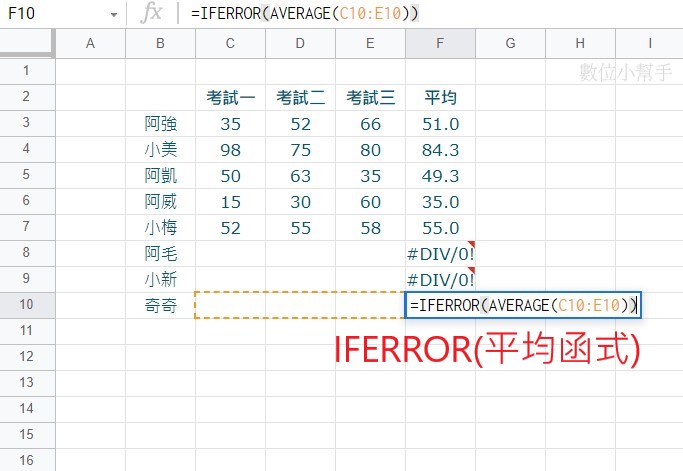
五、IFERROR 回傳空值
當 IFERROR 的公式完成之後,由於 AVERAGE 的函式是錯誤的訊息,所以 IFERROR 會回傳一個「空值」,就像下面這張圖一樣,而原本錯誤的訊息就會被隱藏起來囉!
六、套用到其他儲存格
然後一樣把這個「雙層的公式」透過右下角的「填充方塊」,複製到其他同學的平均成績欄裡面。這樣平均的資料欄中就不會再出現錯誤的訊息囉!
七、測試函數
複製完公式之後,可以測試看看其他欄位的公式是否運作正常。
八、IFERROR 可添加第二個引數
如果你想要讓 IFERROR 函數回傳其它的值,那你可以在公式中添加第二個引數,可以放數字、文字、函式等等的資料,這樣 IFERROR 回傳的就不會只是空值囉!
結語
在 Google 試算表裡面,儲存格出現錯誤訊息還是滿常見的,但如果有些錯誤訊息是可以接受的話,還是可以考慮用 IFERROR 函數把它隱藏起來,這樣整張工作表會比較乾淨一些。
延伸閱讀
- 【Google 試算表】文章總列表
- 【Google 試算表】排名函數 RANK的用法與搭配,一定要試試看!
- 【Google 試算表】插入圖片可以用 IMAGE 函數,4 種模式任你選!
- 【Google 試算表】用 3 個函數幫表格添加顏色間隔條紋
- 【Google 試算表】用 SORT 函數來排序,單欄多欄都OK!
References:ProductivitySpot、文件編輯器說明
原網站|數位小幫手digitalyoming.com( 未經許可,禁止轉載 )
原網址|https://digitalyoming.com/how-to-use-iferror-function-in-google-sheets/